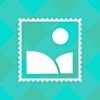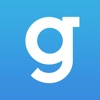Azure 개발에 대한 종합 가이드
Azure는 Microsoft의 클라우드 컴퓨팅 플랫폼과 마찬가지로 Microsoft 관리 데이터 센터를 통해 애플리케이션을 구축, 배포 및 관리하기 위한 광범위한 서비스를 제공합니다. 오픈 소스 도구 및 기술에 대한 지원을 통해 Azure는 최신 소프트웨어 개발을 위한 필수 플랫폼이 되었습니다.
이 가이드의 목적은 앱 개발에 Azure를 사용하는 방법을 포괄적으로 소개하는 것입니다. Azure 계정 생성, Azure Portal 탐색, 개발자 도구 설정, 앱 빌드 및 배포, 보안 구현, 모범 사례 따르기 등을 다룹니다.
Azure 개발 환경 설정
Azure에서 애플리케이션을 구축하려면 개발자는 올바른 도구와 환경을 구성해야 합니다. 선호도와 필요에 따라 다양한 옵션을 사용할 수 있습니다.
Visual Studio 코드
VS Code는 Azure 확장 기능이 포함된 널리 사용되는 플랫폼 간 코드 편집기입니다. 시작하려면 Azure Tools 확장 팩을 설치하세요. 이는 템플릿 생성, 클라우드 탐색기 및 배포 기능을 제공합니다. VS Code는 JavaScript/TypeScript 웹 앱에서 잘 작동합니다. 통합 터미널을 사용하면 az 및 npm과 같은 CLI 명령을 실행할 수 있습니다.
VS Code에서 Azure 계정을 연결하여 구독 및 리소스를 관리하세요. Azure App Service 확장은 편집기에서 직접 배포 속도를 높입니다. VS Code는 경량 웹 및 모바일 앱을 빠르게 시작하는 데 적합합니다.
애저 CLI
Azure CLI(명령줄 인터페이스)는 Azure 리소스를 관리하기 위한 플랫폼 간 도구를 제공합니다. CLI를 설치한 후 az login을 실행하여 Azure 계정에 연결합니다. 유용한 명령에는 App Service 관리를 위한 az webapp 및 스토리지 계정을 위한 az Storage가 포함됩니다.
CLI를 사용한 스크립팅을 통해 리소스 프로비저닝 및 배포를 자동화할 수 있습니다. Linux, Mac 또는 Windows에서 사용할 수 있습니다. CLI는 Bash, PowerShell 및 Zsh와 같은 셸 환경과 통합됩니다.
GitHub 및 Azure DevOps
버전 제어 및 협업을 위해 GitHub에 애플리케이션 코드를 저장합니다. CI/CD에는 GitHub Actions 또는 Azure Pipelines를 사용하세요. GitHub와 Azure 계정을 연결하여 배포를 단순화하세요.
Azure DevOps는 민첩한 계획, 버전 제어, CI/CD 및 아티팩트 관리를 제공합니다. Visual Studio와 같은 IDE 및 VS Code와 같은 편집기와 통합됩니다. Azure 보드를 사용하여 작업 항목을 추적하고 소스 제어를 위해 Azure 리포지토리를 추적합니다. 지속적인 통합 및 전달을 위해 Azure Pipelines를 설정하세요.
적절한 도구를 설정하면 개발자는 선호하는 환경을 사용하여 Azure에서 앱을 빌드하고 배포할 수 있습니다. VS Code, CLI 및 GitHub는 클라우드 서비스와 원활하게 통합됩니다. Visual Studio는 Microsoft 스택에 최적화된 강력한 IDE를 제공합니다. Azure DevOps는 팀에게 Azure에서 소프트웨어를 계획, 빌드 및 릴리스할 수 있는 전용 플랫폼을 제공합니다.
Azure에서 웹앱 빌드
Azure는 모든 유형의 웹 애플리케이션을 구축하고 호스팅하기 위한 강력한 플랫폼을 제공합니다. ASP.NET, Node.js, Python, Java 등에 대한 지원을 통해 개발자는 선호하는 언어와 프레임워크를 활용하여 클라우드용으로 구축할 수 있습니다.
시작하는 가장 쉬운 방법 중 하나는 Visual Studio에서 ASP.NET 웹 애플리케이션을 만들고 이를 Azure App Service에 직접 게시하는 것입니다. 이는 자동 확장 및 로드 밸런싱 기능을 갖춘 관리형 웹 호스팅 환경을 제공합니다. 아니면 다음의 도움을 받을 수도 있습니다. Azure 컨설팅 서비스.
첫 번째 웹앱을 만들려면 다음 안내를 따르세요.
- Visual Studio를 열고 새 ASP.NET 웹 애플리케이션 프로젝트를 만듭니다.
- 필요에 따라 컨트롤러, 뷰 및 모델을 추가하여 애플리케이션을 구축하세요. 먼저 로컬에서 테스트해 보세요.
- 프로젝트를 마우스 오른쪽 버튼으로 클릭하고 게시를 선택합니다. 게시 대상으로 Azure를 선택합니다.
- Azure에서 앱에 대한 새 App Service 리소스를 만들라는 메시지를 살펴보세요.
- Visual Studio는 웹앱 패키지를 Azure에 직접 배포하는 작업을 처리합니다.
- 게시되면 라이브 azurewebsites.net 도메인을 탐색하여 클라우드에서 실행 중인 앱을 확인할 수 있습니다!
여기에서 다른 Azure 서비스를 웹 애플리케이션에 통합할 수 있습니다.
- Azure SQL Database: 관계형 데이터베이스 백엔드를 추가하여 대규모로 데이터를 저장하고 쿼리합니다. Entity Framework를 사용하여 ASP.NET 모델을 SQL Database에 원활하게 연결하세요.
- Azure Storage: 파일 저장을 위한 Blob Storage, 백그라운드 작업 처리를 위한 큐 등을 활용합니다. 앱을 확장하는 데 유용합니다.
- Azure Active Directory: 앱을 Azure AD에 연결하여 엔터프라이즈 인증을 활성화합니다. Microsoft 계정 또는 회사 자격 증명을 사용한 로그인을 허용합니다.
Azure의 PaaS 서비스를 사용하면 인프라 관리를 Microsoft에 오프로드하면서 웹앱 코드에 집중할 수 있습니다. 이를 통해 강력하고 확장 가능한 클라우드 애플리케이션을 신속하게 개발하고 배포할 수 있습니다.
CI/CD 파이프라인
CI/CD(지속적인 통합 및 지속적인 배포)는 강력하고 안정적인 애플리케이션을 제공하기 위한 매우 중요한 관행입니다. Azure DevOps를 사용하면 모든 것을 멋지게 만들고 Azure에 앱을 구축, 테스트 및 배포하는 작업을 자동화할 수 있습니다.
지속적 통합 설정
CI를 구현하려면 앱의 소스 코드 저장소를 Azure DevOps에 연결해야 합니다. 옵션? Azure Repos, GitHub, Bitbucket 및 GitLab이 있습니다. 일단 연결되면 커밋이나 끌어오기 요청과 같은 멋진 일이 발생할 때 파이프라인이 자동으로 시작되도록 트리거를 설정하세요.
파이프라인 내에서 몇 가지 단계를 거쳐 앱을 빌드하고 테스트를 실행하세요. 이 테스트는 새로운 코드 변경 사항이 제대로 작동하는지, 이미 작동 중인 코드를 망치지는 않는지 확인합니다. CI 중에 테스트를 실행하면 실제 사용자가 당황하기 전에 문제를 조기에 포착할 수 있습니다.
배포 자동화
CI를 통해 앱을 모두 구축하고 테스트한 후에는 지속적인 제공이 필요합니다. 즉, 앱 변경 사항이 준비 및 프로덕션과 같은 장소로 자동으로 전송됩니다.
Azure DevOps에서는 관리자가 되어 파이프라인에서 다양한 지점을 대상으로 하는 배포 작업을 정의합니다. CI가 작업을 수행한 후 배포가 자동으로 진행되거나 기분에 따라 수동 승인을 기다릴 수도 있습니다.
결론
간단히 말해서, Microsoft Azure는 멋진 아이들이 클라우드 기반 앱을 만들기 위해 견고하고 확장 가능한 플랫폼을 찾는 곳입니다. App Service, Azure DevOps, Azure Active Directory와 같은 Azure의 관리형 서비스를 이용하면 인프라를 조정하는 대신 코드를 작성하게 됩니다.
Azure가 계속 발전함에 따라 개발자는 계속 레벨을 올려야 합니다. 문서, 교육, 인증서, 커뮤니티 등 학습 리소스를 확인하세요. 최신 정보를 얻으면 견고하고 확장 가능하며 안전한 앱을 구축하고 모든 클라우드 이점을 누릴 수 있습니다.